mac软件怎么卸载
macOS系统卸载软件通常有几种方法,具体操作取决于软件安装方式:
直接拖拽卸载(适用于大多数App Store或直接安装的应用) - 打开Finder进入「应用程序」文件夹 - 找到要卸载的软件图标 - 直接拖拽到废纸篓 - 清空废纸篓完成卸载
使用软件自带卸载程序(部分专业软件提供) - 检查应用程序文件夹内是否有以"Uninstall"开头的程序 - 运行该卸载程序并按提示操作
使用Launchpad卸载(适用于App Store安装的应用) - 打开Launchpad - 按住Option键直到图标开始抖动 - 点击要删除应用图标上的"×"按钮
彻底清理残留文件(推荐给高级用户) - 使用Finder前往以下路径删除相关文件: ~/Library/Application Support/[软件名称] ~/Library/Preferences/[软件名称].plist ~/Library/Caches/[软件名称] - 可使用CleanMyMac等专业清理工具辅助
终端命令卸载(适用于通过命令行安装的软件) - 打开终端 - 输入相应卸载命令(如使用Homebrew安装则输入
brew uninstall [软件名])
注意事项: - 系统自带应用无法卸载 - 卸载前建议关闭软件相关进程 - 某些软件可能需要管理员密码确认 - 专业软件如Adobe系列有专用卸载工具
对于特别顽固的软件,可以尝试: - 重启进入安全模式后卸载 - 使用Activity Monitor结束相关进程后再卸载
mac软件卸载后残留文件怎么清理?
清理Mac软件卸载后的残留文件需要系统性地检查多个目录。以下是详细操作步骤:
应用程序支持文件夹 - 打开Finder,按下
Command+Shift+G- 输入路径:~/Library/Application Support/- 查找与被卸载软件同名的文件夹并删除偏好设置文件 - 同样使用
Command+Shift+G- 输入路径:~/Library/Preferences/- 删除以软件名称或开发商命名的.plist文件缓存文件清理 - 访问路径:
~/Library/Caches/- 删除相关软件的缓存文件夹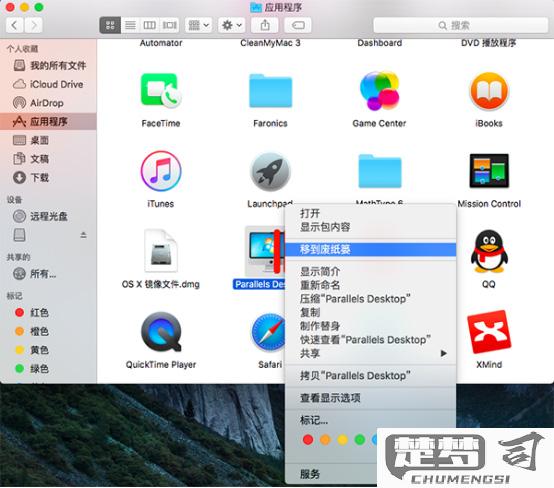
容器目录检查 - 路径:
~/Library/Containers/- 查找与软件相关的沙盒容器并删除系统级残留 - 访问路径:
/Library/- 检查Application Support、Preferences等子目录使用专业工具 - AppCleaner(免费):拖动应用图标到窗口自动检测关联文件 - CleanMyMac X(付费):提供更彻底的扫描功能
终端命令检查
`bash mdfind "kMDItemKind == Application" | grep 软件名称`可帮助定位可能遗漏的关联文件
注意事项: - 删除系统目录文件时需要管理员密码 - 操作前建议备份重要数据 - 某些系统级组件可能无法完全删除 - 部分软件会故意留下激活信息,谨慎清理
对于特别顽固的残留,可以尝试: 1. 重启后再次清理 2. 使用Time Machine恢复到软件安装前的状态 3. 联系软件开发商获取专用卸载工具
mac上无法卸载的软件怎么办?
在Mac上遇到无法卸载的软件时,可以尝试以下方法彻底移除:
常规卸载方法 - 打开Finder,进入「应用程序」文件夹 - 将目标应用拖到废纸篓 - 清空废纸篓
使用应用自带的卸载程序 某些软件会提供专门的卸载工具,通常位于: - 应用程序文件夹内该软件的目录中 - 名称可能包含"Uninstall"或"卸载"
手动清理残留文件 打开Finder,按Command+Shift+G,依次检查并删除这些位置的关联文件: ~/Library/Application Support/[应用名称] ~/Library/Preferences/[应用名称].plist ~/Library/Caches/[应用名称] /Library/LaunchDaemons/[应用名称].plist
使用终端强制删除 打开终端(应用程序/实用工具/终端),输入:
sudo rm -rf /Applications/应用名称.app需要输入管理员密码专业卸载工具推荐 - AppCleaner(免费) - CleanMyMac X(付费) - iTrash(付费)
顽固进程处理 如果应用有后台进程运行: - 打开活动监视器(应用程序/实用工具/活动监视器) - 找到相关进程,强制退出
安全模式卸载 重启Mac时按住Shift键进入安全模式,再尝试卸载
检查系统完整性保护 某些系统级应用受SIP保护,需要先禁用: - 重启进入恢复模式(Command+R) - 打开终端输入
csrutil disable- 完成操作后重新启用csrutil enable
注意事项: - 操作前建议备份重要数据 - 删除系统文件可能导致不稳定 - 部分预装应用(如Safari)无法卸载
mac软件卸载工具推荐?
Mac平台上有几款专业的软件卸载工具值得推荐,这些工具能彻底清理应用残留文件:
AppCleaner
- 免费轻量级工具
- 拖拽应用图标即可卸载
- 自动扫描关联文件
- 支持白名单设置CleanMyMac X
- 付费全能清理工具
- 提供智能扫描功能
- 可批量卸载应用程序
- 附带系统优化模块Omni Uninstaller
- 深度扫描残留文件
- 支持强制卸载顽固程序
- 可视化存储空间分析TrashMe
- 实时监控软件安装
- 记录文件修改便于彻底清理
- 支持脚本扩展功能
使用建议:
- 日常轻度使用推荐AppCleaner
- 需要深度清理选择CleanMyMac X
- 卸载后建议手动检查以下目录:
~/Library/
/Library/
/private/var/db/
注意:卸载系统自带应用需特别谨慎,可能影响系统稳定性。
